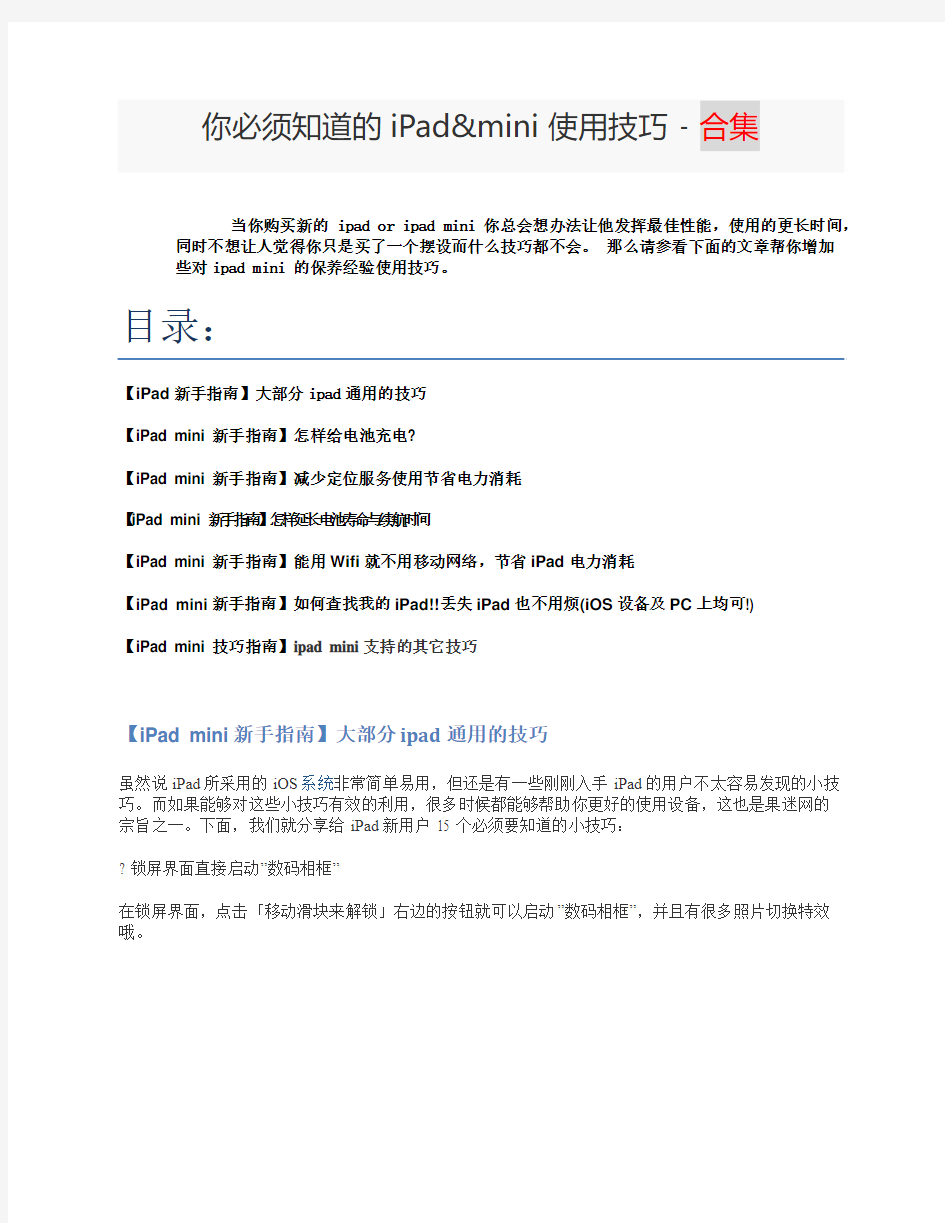

你必须知道的iPad&mini使用技巧 - 合集
当你购买新的ipad or ipad mini 你总会想办法让他发挥最佳性能,使用的更长时间,同时不想让人觉得你只是买了一个摆设而什么技巧都不会。那么请参看下面的文章帮你增加
些对ipad mini 的保养经验使用技巧。
目录:
【iPad新手指南】大部分ipad通用的技巧
【iPad mini 新手指南】怎样给电池充电?
【iPad mini 新手指南】减少定位服务使用节省电力消耗
【iPad mini 新手指南】怎样延长电池寿命与续航时间
【iPad mini 新手指南】能用Wifi就不用移动网络,节省iPad电力消耗
【iPad mini新手指南】如何查找我的iPad!!丢失iPad也不用烦(iOS设备及PC上均可!)
【iPad mini 技巧指南】ipad mini支持的其它技巧
【iPad mini新手指南】大部分ipad通用的技巧
虽然说iPad所采用的iOS系统非常简单易用,但还是有一些刚刚入手iPad的用户不太容易发现的小技巧。而如果能够对这些小技巧有效的利用,很多时候都能够帮助你更好的使用设备,这也是果迷网的
宗旨之一。下面,我们就分享给iPad新用户 15 个必须要知道的小技巧:
? 锁屏界面直接启动”数码相框”
在锁屏界面,点击「移动滑块来解锁」右边的按钮就可以启动”数码相框”,并且有很多照片切换特效哦。
? 将静音开关变成屏幕方向锁定开关
iPad右侧可以上下拨动的开关,默认情况下它是用于开启/关闭「静音」功能的,不过我们可以在「设置——通用——侧边开关用于:」处将其设置成屏幕方向锁定开关,这样不管你是横拿还是竖拿iPad,都不会自动变换画面方向了。
? 双击 Home 键调屏幕亮度
双击 Home 键之后会展示后台正在运行的任务列表,如果再用手指往右滑动列表(即将左边的内容拖出来),你就会发现这里有直接调节屏幕亮度的滑块,并且还可以从这里播放音乐、调整音量、启动「音乐」应用。
? 将键盘分成两半儿
由于iPad的屏幕尺寸比较大,双手拿着打字会比较费劲,尤其是手比较小的女生。其实,你只需要用两个大拇指将键盘强行“掰开”就可以了,也就是将手指放在键盘的左边和右边,然后做出往两边拉一下的动作。
? 使用语音输入
把键盘分两半儿都不好打字?那么你最好的选择就是用语音输入,也就是「听写」功能,不过目前还不能支持中文,在英文输入键盘中就嫩刚看到如图所示的按钮。如果你发现没有的话,请在「设置——通用——键盘」里开启「听写」功能,如果你发现这里也没有的话,那证明你的系统该升级啦。
? 记住这些多任务手势
四指做「抓合」动作,可以返回主屏幕;四指上推,会显示多任务栏;四指左右滑动,可以直接在任务之间切换;以上三个手势,用五指也可以实现。
? 在 Dock 栏放6个图标
主屏幕最下面的那一栏叫做 Dock 栏(OS X 系统也是),如果你新买的iPad,会注意到 Dock 栏只有4个图标,其实是可以放6个图标的,你只需要把主屏幕上的图标拖到 Dock 栏上去就可以了。
? 将不常用的程序放到文件夹里
在iPad上创建文件夹非常简单,你只需要将一个程序图标拖到另一个程序图标上,就会自动创建文件夹,并将这两个程序都放到一个文件夹里。接下来,你还可以将更多的图标拖着放进去。建议大家把不常用的应用都放到文件夹里,一个文件夹最多可以放20个应用。
? 将网站收藏到主屏幕上
在浏览网页时,如果遇到比较喜欢的网站,可以直接将其收藏到主屏幕上。方法很简单,直接点击Safari 浏览器地址栏左侧的「箭头」按钮,然后选择「添加到主屏幕」即可。这样,下次访问该网站就可以直接点击主屏幕上的图标访问,而不用进入浏览器再输入网址了。
? 不要使用黑色或者暗色系壁纸
原因是你在屏幕上留下的指纹或者油污可能会看的更清楚,影响视觉效果。而使用亮色系的壁纸则可
以避免这一问题。
? 屏幕截图
按住Home 键,然后再按顶部的开关键,白屏闪一下就截图成功了。截取的屏幕会自动保存到「照片」库中,并且还可以在照片库中对截屏通过iMessage、eMail等通讯工具进行分享。
? 关闭「应用内购买」功能
如果你买iPad是为了给家里的小孩儿玩的话,这一条可谓非常重要。因为很多软件中随时都有可能弹
出的「应用内购买」功能,小孩子很喜欢去点,也许点击一下,你的钱就花出去了(一般情况下没这么
严重,毕竟还要输入密码呢),所以还是关闭掉吧:
进入「设置——通用——访问限制」,点击上面的「启用访问限制」,然后往下滚动到「允许的内容:」部分,关闭其中的「应用程序内购买」功能。
? 设置iMessage
开启iMessage之后,就可以免费和其他iOS设备发”短信”啦,但是需要有网络才可以。设置iMessage
很简单,直接在「设置——信息」中开启iMessage功能,并登陆你的 Apple ID 账号就可以了。
? 使用iCloud
iCloud可以同步信息、邮件、提醒事项、书签、备忘录。并且可以将你的照片、文档等备份在云端,非常方便。你可以通过「设置——iCloud」来开启这些功能,你唯一需要的只是一个 Apple ID 账号。
? 开启 Find My iPad功能
Find MyiPad可以让你定位你iPad的位置,启用该功能之后,你不仅可以在iPad丢失之后,用你的其他苹果设备来找到它。而且你还可以用它定位你其他的苹果设备,比如 iPhone、iPod touch 甚至是Mac 电脑。
最重要的是,即便你已经明确知道自己是拿不回自己已经丢失的设备了,仍然可以通过 Find My iPad 来远程锁定,或者删除掉你设备上的所有私人数据,有效避免陈老师当年的事情。
开启 Find My iPad也是通过「设置——iCloud」。如果有一天你的iPad真的丢了,你会为现在开启了这个功能而感到高兴的。
【iPad mini 新手指南】关闭推送通知节省电力消耗
有很多应用或游戏都会使用苹果的推送服务,来告诉你有新的资料。例如一些社交通讯类应用回推送通知告诉你,某某人在找你。这一类应用可能会降低电池的续航能力。对于想省电的童鞋来说。关闭写不常用的APP推送能达到省电效果。
方法:设置》》通知,然后将关闭不想收到通知的应用程序的推送服务。
【iPad mini 新手指南】减少定位服务使用节省电力消耗
定位服务又是个耗电功能,如地图之类应用使用,还算自然。看视频的应用要使用位置信息,果断关掉它吧节省电力消耗!
地图,社交应用或找美食这类使用定位服务的应用程序,可能会额外消耗更多的电力。关掉部分不必要的定位服务吧。
方法:设置》》隐私》》定位服务取消掉不必要使用定位服务的APP。
或者直接关掉上方定位服务的开关,需要使用的时候再打开。
【iPad mini 新手指南】怎样给电池充电?
iPad mini 配备的是可充电锂离子电池。使用起来还是有点技巧的~~
给iPad充电方法:
1.给iPad电池充电的最佳途径当然是使用苹果原装的充电器。使用附带的电缆和 USB 电源适配器,将iPad连接到电源插座来充电。
2.将iPad mini 通过附带的电缆,连接到电脑上的USB 2.0 端口上也可以充电。但充电速度缓慢。如果你使用的 Mac 或 PC 提供的功率不足,iPad的状态栏就会显示“不在充电”信息。如果电脑处于关闭、处于睡眠状态或处于待机模式,或者连接到键盘上的 USB 端口,则可能会耗尽iPad电池电量,
而不是给其充电。
状态栏右上角的电池图标会显示电池电量或充电状态。分为三个状态:不在充电,正在充电,已充满电。
显示电池电量的百分比:前往“设置”>“通用”>“用量”,然后在“电池用量”下开启该设置。
【重要事项】如果iPad电量很低,它可能会显示以下图像中的一个,表示iPad需要充电二十分钟以上才可以使用。如果iPad电量极低,它可能会黑屏长达两分钟后才显示电池电量不足图像中的一种。
可充电电池的充电周期数有限,最终可能需要更换电池。
更换电池:用户不可自行更换电池;只能由 Apple 授权服务商更换。可查看:
https://www.doczj.com/doc/4d15258415.html,/batteries/replacements.html。
重要电源安全信息:
请使用附带的 USB 电缆和电源适配器;或其他张贴有“Made for iPad”的第三方电缆和兼容 USB 2.0 的电源适配器。使用损坏的电缆或充电器,或者在潮湿环境下充电,会导致触电。使用Apple USB Power Adapter 适配器给iPad充电时,在将适配器插入电源插座之前,请确定交流插头或交流电源线已完全插入电源适配器。电源适配器可能会在正常使用时发热,长时间接触可能会造成伤害。在使用时,请始终保持电源适配器周围通风流畅。
【iPad mini 新手指南】怎样延长电池寿命与续航时间
可反复充电的锂电池是苹果iPod、iPhone 或iPad的标准配置了。只要掌握一些常识,就能延长电池的使用寿命和使用续航时间哦。
温度
最最重要的是避免你的iPad被放置于高温!
阳光下的暴晒和置于炎热的封闭空间(如车厢),高温是最容易降低电池寿命的!
锂电池使用是有标准最佳温度的,iPad也不例外。
iPad的适合使用温度范围是iPad最适用于 10°至 35°C (50°至 95°F) 之间。最理想是尽可能的将iPad保持在室温 (22°C 或 72° F)。
最新版iOS
苹果的工程师们常常会突发奇想,做出一些让电池效能最优化的改进。通过Wifi或者链接PC,就可以让自己的iPad保持最新版本的iOS操作系统。在iPad中的设置》通用》软件更新可以看到是否是最新版本。
经常使用iPad
要让电池适当的保持充电状态,所以最好每个月能完成一次充电循环(就是电池充满电后,完全把电力用光)
什么是充电循环?
用掉并重新充满电池的 100% 蓄电量,即相当于一次完全的充电循环。
一次充电循环表示使用了电池的所有电力,但不一定只有充电一次。举例来说,你可能一天听iPod 好几个小时,用了一半的电力,然后将它的电池完全充满。若第二天一样用了一半电力再充电,这只能算是一次充电循环,而不是两次,所以你可能花好几天才完成一次循环。每经过一次完整的充电循环,电池的蓄电量就会减少一些,但是笔记型计算机、iPod 与 iPhone 的电池在经过许多次充电循环后,其蓄电量仍有原来的 80%。无论哪一种充电电池,最终免不了或须更换。
让设定最优化
你可以调整一些iPad设定以尽可能节省电力消耗,并延长电池续航力,包括:
这个比较多细节,通过调整亮度、锁定你的iPad、关闭 Wi-Fi、关闭行动网络、信号不佳时采用飞行模式、减少定位服务的使用、关闭推送通知、减少自动下载新资料的频率、关闭推送邮件、减少自动收信的账号数目、管理下载软件的用量。这些都能稍微的减少耗电,提高电池寿命。
【iPad mini 新手指南】调整屏幕亮度节省电力消耗
iPad mini的屏幕,照例是iPad电量的消耗大户。控制屏幕的亮度可以说是延长iPad电池续航能力的最佳选择。
在默认情况下,iPad mini的出场设定已经将“自动亮度调节”功能打开。iPad会根据现场光暗来调节iPad屏幕显示亮度。在昏暗的环境条件下,调低屏幕亮度,十分有助于延长电池的使用时间。为防止以前的误操作,可以在设置》与墙纸亮度中查看“自动亮度调节”按钮是否打开了。
【iPad mini 新手指南】能用Wifi就不用移动网络,节省iPad电力消耗
Wi-Fi的运行是很浪费的电量的(这也是为什么以前的Nokia塞班手机充一次电能用几天的原因之一)。所以当你知道你不会使用Wifi的时候,就把他关闭了,节省电量吧。方法是:设置》》Wi-Fi,将Wi-Fi功能按钮关闭。
能用Wifi就不用移动网络
如果你的iPad mini是3G版,能使用移动网络的话。那么当有 Wi-Fi 何3G网络选择的话,选用Wi-Fi更佳。浏览网络上网时, Wi-Fi 会比使用移动数据网络消耗更少的电,进而提升iPad电池的使用时间续航力。
在信号不佳甚至无法连接网络的地方,改用飞行模式吧。特别是能使用3G网络的iPad!
在网络状况糟糕甚至无法连接网络的地方,iPad还是会一直尝试连接 Wi-Fi 网络或者移动通讯网络(移动网络3G机型),在信号不佳或无法收到信号的地方,会用掉更多的电量!这种情况下,手工开启“飞行模式”能有助于提高iPad电池的续航能力。
开启方法:
设置中打开左上角的“飞行模式”按钮到开启状态。
【iPad mini新手指南】如何查找我的iPad!!丢失iPad也不用烦(iOS设备及PC 上均可!)
新闻上常常报道说有人丢失iPhone后都找回来了,亲,有没有好奇他们是怎么做到的!亲,知不知道iPad也同样有这样的功能?
第一章概述 1.1 功能特点 《LED Player V3.3》是本公司新推出的一套专为LED显示屏设计的功能强大,使用方便,简单易学的节目制作、播放软件,支持多种文件格式:文本文件,WORD文件,图片文件(BMP/JPG/GIF/JPEG...),动画文件(SWF /Gif)。 2.2 运行环境 操作系统 中英文Windows/7/NT/XP 硬件配置 CPU: 奔腾600MHz以上 内存:128M 相关软件 OFFICE2000--如需WORD文件必须安装
第二章安装与卸载 2.1 安装 《LED Player》软件安装很简单,操作如下:将LED Player播放软件的安装光盘插入电脑光驱,即可显示LED Player播放软件的安装文件,双击LED Player,即可实现轻松安装。 《LED Player》软件安装成功后,在【开始】/【程序】里将出现“LED软件”程序组,然后进入该程序组下的“LED Player”,单击即可运行,如图所示, opyright ? 2005-2007 Listen tech. All Rights Reserved 灵感设计诚信 同时,桌面上也出现“LED Player”快捷方式:如右图所示,双击它同样可以启动程序。
2.2 卸载 《LED Player》软件提供了自动卸载功能,使您可以方便地删除《LED Player》的所有文件、程序组和快捷方式,用户可以在“LED软件”组中选择“卸载LED Player”,也可在【控制面板】中选择【添加/删除程序】快速卸载. 第三章使用详解 3.1 节目组成 每块显示屏由一个或多个节目页组成。节目页是用来显示用户所要播放的文本、图片、动画等内容。区域窗口有十一种:图文窗、文本窗、单行文本窗、静止文本窗、时间窗、正计时窗、倒计时窗、模拟时钟窗、表格窗、动画窗、温度窗。 文件窗:可以播放各种文字、图片、动画、表格等几十种文件。 文本窗:用于快速输入简短文字,例如通知等文字。 单行文本窗:用于播放单行文本,例如通知、广告等文字。 静止文本窗:用于播放静止文本,例如公司名称、标题等文字。 时间窗:用于显示数字时间。 计时窗:用于计时,支持正/倒计时显示。
1、屏幕旋转锁和音量按钮 通过屏幕旋转锁,使iPad 屏幕的显示模式保持为竖向或横向。使用音量按钮来调整歌曲和其他媒体的音量,以及提醒和声音效果的音量。 2、在系统死机的情况下,进行软重启 只要按住电源键和Home键持续几秒钟,iPad将重新启动。要强制退出应用程序,只需按住Home键 3、剪切,复制和粘贴功能 复制一个单词只需要双击它。但是如果你需要复制一个段落,比如某美女家的地址,你就需要拖拽那个烦人的小蓝点了…对吧? 其实点击任何可编辑文本区域四次,就可以全选这个段落了 4、iPad屏幕截图 按下电源键和Home键半秒钟,屏幕内容将以png格式图片储存在照片库中 5、快速地滚动网页 阅读至文章底部,想快速返回顶部,只需点选标题栏一次就行 6、更多地预览您的邮件 打开“设置-邮件-联系人和通讯录”并在“预览”下选择“5行” 7、在地图程序里,双击“我的位置”图标,隐藏的指南针功能就会出现 8、方便地输入网址 在浏览器和E-mail中输入网址时,长按“.com”按钮会出现“.edu”、“.net”、“.cn”、“.org”等选项,无需再调整输入法进行输入
9、按下Home键却又不想退出程序 继续按住Home键不要放开,持续大约5秒,就不会退出这个程序 10、iPad出现异常不能关机 可以长按“Home键”和“电源键”直到iPad重启 11、误操作输入字符需要删除 可以摇晃iPad机身,屏幕上就会弹出提示可以撤销你的输入。而再次摇晃,可以重做输入。 12、激活电子相框 按电源键打开屏幕,解锁iPad之前可以通过解锁条右侧的按钮激活iPad的电子相框功能13、Camera Connection Kit套件 iPad的Camera Connection Kit套件里的30针转USB接口是支持读卡器和USB键盘的,甚至可以接USB风扇 14、App Store与iTunes Store App Store支持中国帐号,但iTunes Store是不支持的,需要用美国帐号登录,切换帐号是在“设置-Store”里 15、3G版iPad上网设置 3G版的iPad支持中国联通和中国移动的SIM卡剪卡使用,但是上网前需要设置APN。联通是3GNET,移动是CMNET,在“设置-蜂窝数据-APN设置”里填写 16、强迫退出处于死机状况的应用程序 万一某个应用没有反应,按什么按钮都不能退出,这时可以尝试按住“休眠”键,直到屏幕出现“移动滑块来关机”信息,然后不管这信息,放开“休眠”键,换为按住“Home”键,5秒后,应用程序退出,并回到主页面 17、控制后台播放的音乐 在打开某个应用的同时,后台通过iPod程序正在播放音乐,这时候如果希望不退出现有的应用,而又想改变播放的歌曲,播放音量,或直接进入iPod播放器,可以连续按两次“Home”键。系统会弹出一个小菜单让你调整 18、iPad充电 在连接电脑的时候,如果屏幕关闭,则会进入充电状态,如果屏幕打开则会显示不在充电19、用Safari浏览器浏览网页技巧 用Safari浏览网页时,遇到可以打开的链接,可以选择长按住该链接,系统会弹出小菜单,让你选择”打开“,”在新页面中打开“,或者”拷贝“等选项。这样就不会造成每次按一个链接就
大数据技术与应用专业人才需求分析和预测性调研报告 一、调研情况分析 (一)政府发展规划与政策动态 推动大数据产业持续健康发展,是党中央、国务院作出的重大战略部署,是实施国家大数据战略、实现我国从数据大国向数据强国转变的重要举措。日前,工业和信息化部正式印发了《大数据产业发展规划(2016-2020年)》(以下简称《规划》),全面部署“十三五”时期大数据产业发展工作,加快建设数据强国,为实现制造强国和网络强国提供强大的产业支撑。 2018年,贵州提出“万企融合”大行动,计划用五年时间,带动10000家企业通过应用大数据技术,提升企业数字化、网络化、智能化水平,实现发展新增长、服务升级。有预测称,这次行动将在贵州形成超过1200亿美元的市场。 (二)市场需求和行业发展趋势 1)大数据市场需求 大数据经过前几年的概念热炒之后,逐步走过了探索阶段、市场启动阶段,当前已经在接受度、技术、应用等各个方面趋于成熟,开始步入产业的快速发展阶段。大数据巨大的应用价值带动了大数据行业的迅速发展,行业规模增长迅速。截至2014 年,全球大数据市场规模已经成长到300 亿美元的空间,预测到2017 年全球大数据技术和服务市场的2018 年的复合年增长率将达到26.4%,规模达到415 亿
美元,是整个IT 市场增幅的6 倍。大数据市场规模在2020 年有望达到611.6 亿美元,符合年增长率将达到26%。 中国大数据产业起步晚,发展速度快。物联网、移动互联网的迅速发展,使数据产生速度加快、规模加大,迫切需要运用大数据手段进行分析处理,提炼其中的有效信息。“大数据”已成为一个热门词语高频出现在各种场合,其专门人才已不能满足市场需求。经过专门调研数据显示,大数据人才岗位缺口2018年高达150万,俱预测2025年中国大数据人才缺口达到200万,这给高校和人力资源企业的一个很大的优惠。未来几年人才需求将持续走俏。引进和培养1000名大数据产业高端人才,形成500亿元大数据产业规模,建成国内重要的大数据产业基地,大数据应用人才在的需求量也将越来越大。 2)大数据行业发展趋势 整体来看,2017 年中国大数据行业的发展依然呈稳步上升趋势,市场规模达到了 234 亿元,和2016年相比增速超过 39%。随着政策的支持和资本的加入,未来几年中国大数据规模还将继续增长,但增速可能会趋于平稳。 “大数据技术与应用”是个新兴专业必能带动”IT时代“走向”DT时代”。2016年国家发展改革委、工业和信息化部、中央同意贵州省建设国家大数据(贵州)综合试验区,这也是首个国家级大数据综合试验区。此举旨在贯彻落实《国务院关于印发促进大数据发展行动纲要的通知》(国发201550号),加快实施国家大数据战略,促进区域性大数据基础设施的整合和数据资源的汇聚应用,发挥示范带动作用中国国家信息中心发展,在2017年发布的《中国大数据发展报告》显示贵州的大数据发展政策环境指数居全国第一,贵州各级政府在大数据这件事情上给企业也提供了许多的政策支持。随着贵州大数据产业的发展,贵州正吸引越来越多年轻人创业寻梦,吸引本土人才的回流。年轻人的选择,代表了趋势,聚人气的地方,一定有发展。在贵州大数据政策的指引下,走上了快速发展的通道。我们的发展速度也反映了贵州速度,据我所知,贵州省大数据相关企业已经达到8900家。
Zoom视频会议使用手册目录
1Zoom概述 1.1什么是Zoom Zoom是一款云视频会议服务软件,将网络在线会议和移动视频会议集成到了易于使用的统一云端产品。Zoom为您提供高清视频、音频和远程屏幕共享,可以接入传统的硬件视频会议而无需购买专用的设备,可以构建高清视频会议室而无需支付高昂费用。您可以通过PC、Mac、智能手机和平板电脑一键开启或加入会议。
Zoom视频会议软件采用世界领先的互联网技术,功能强大,操作简便,带给用户全面可靠,犹如面对面的视频会议沟通感受。 1.2Zoom的主要应用场景 Zoom主要应用但不局限于以下场景: 1. 远程培训:无论学员身处何地,均可使用Zoom进行及时统一地培训; 2. 远程拜访及产品演示:销售不必再东奔西跑,通过Zoom,轻松向您的客户进行产品介绍及演示; 3. 远程会议:轻松将分布各地的员工召集起来,不仅节省差旅成本,并且使沟通更有效率; 4. 远程支持:客服人员可通过Zoom帮助您的客户远程查找问题,并给予解决方案; 5. 在线市场活动。 1.3Zoom的功能
1.4系统和网络要求
1.4.1电脑配置要求: 项目最低配置推荐配置 CPU PentiumIV1G酷睿?2双核处理器1.5G或更高内存1G2G或者更高 操作系统MACOSXMacOS10.6或更高版本Windows10 Windows8 Windows7 WindowsVista的SP1或更高版本WindowsXPSP3或更高版本 显示器 分辨率 800*6001280*1024或者更高 浏览器 Windows:IE7+,Firefox,Chrome,Safari5+,Opera12+ Mac:Safari5+, 1.4.3安卓和iOS系统要求 苹 果:iPadMini,Pad4,newiPad,iPad2,iPhone6s\6,iPhone6sPlus\6Plus,iPho ne5s,5,4S,4,iPodtouch4; 安卓:Android推荐CPU双核1GHZ以上,内存1G+。 1.4.2网络要求:
专科《数据库原理与应用》 一、(共66题,共150分) 1. 在数据管理技术的发展过程中,经历了人工管理阶段、文件系统阶段和数据库系统阶段。其中在( ),程序员可能需要设计数据在内存中的物理地址。(2分) A.数据库系统 B.文件系统 C.人工管理 D.数据项管理 .标准答案:C 2. 在关系模式中,如果属性A和B存在1对1的联系,则存在( ) 依赖关系。(2分) A. B. C. D.以上都不是 .标准答案:C 3. 关系模型支持( ) 的数据结构。(2分) A.线性结构 B.树结构 C.图结构 D.集合结构 .标准答案:D 4. 在数据库三级模式结构中,内模式是( ) 的视图。(2分) A.计算机世界 B.信息世界 C.现实世界终端用户 D.数据库管理员 .标准答案:A 5. 关系模型的参照完整性要求( ) 。(2分) A.一个关系必须有外码 B.外码必须是父关系的主属性 C.外码所在的关系即子关系必须和父关系是不同关系 D.外码或为空或为父关系对应主码的值 .标准答案:B 6. SQL语言中的DELETE命令属于( ) 。(2分) A.数据定义语言 B.数据操作语言 C.数据控制语言 D.数据查询语言 .标准答案:B 7. ( ) 是数据库系统概论的直接先导课程之一。(2分) A.大学物理 B.汇编语言 C.数据结构 D.模拟电路 .标准答案:C 8. 数据库管理系统简称DBMS,下列系统软件中,( ) 是具有DBMS功能的软件。(2分) A.Microsoft Office Word B.Microsoft Office PowerPoint C.Microsoft Office Outlook D.Microsoft Office Access .标准答案:D 9. SQL语言的数据查询语言SELECT命令语法接近自然语言,下列子句中( ) 是SELECT命令语法规定必须有的部分。(2分) A.FROM子句 B.GROUP BY子句 C.ORDER BY子句 D.INTO子句 .标准答案:A 10. 下面术语中( ) 是数据库系统原理与应用课程的关键词。(2分) A.数据模型 B.编程语言 C.软件体系结构 D.数据转换 .标准答案:A 11. 因为关系数据库的查询优化技术,用户程序员不用了解数据库中数据的物理存储结构,也能编写高效率的程序。(2分) ( ) .标准答案:正确 12. 关系操作中的投影运算必须有两个关系同时参与运算才能得到正确的结果。(2分) ( ) .标准答案:错误 13. DBTG中的系是一棵二级树,表示的是系主记录型(Owner)和成员记录型(member)之间一对多的关系,但两个记录之间可以定义多个系。(2分) ( ) .标准答案:正确 14. DBMS作为一种大型的系统软件,可以通过相关技术绕过操作系统,直接管理存储在硬盘上的数据。(2分) ( ) .标准答案:错误 15. 数据模型的是三要素指,数据结构、数据操作和完整性约束条件。其中数据结构是描述系统的静态特性的,数据操作是描述系统动态特性的。(2分) ( ) .标准答案:正确 16. 在数据库中,数据独立性是指数据之间相互独立,互不依赖。(2分) ( ) .标准答案:错误 17. SQL语言的视图对应三级模式的外模式,表对应模式,所以用户程序只能使用视图而不能直接使用表来查询和操作数据库中的数据。(2分) ( )
L X M26调试软件S o m o v e使用说明安装LXM26调试软件调试软件 如果没有安装Somove,需要先安装Somove 下载地址: 安装好Somove 后需要安装Lexium26 的DTM 下载地址: 软件注册 如果尚未注册软件系统会自动提示注册,注册是免费的。 连接电脑 Lexium26通过CN3口(modbus485)和电脑进行通讯,施耐德标准通讯线缆型号是TCSMCNAM3M002P,此电缆连接电脑一端为USB口 在第一次进行调试时,需要查明电脑分配给此调试电缆的COM口,打开硬件管理器就可以看到,此处为COM4 确认COM口后,需要在Somove里面设定对应的COM口,单击编辑链接 选择modbus串行,并单击最右边编辑图标 选择对应的COM端口,单击应用并确定
然后电脑和伺服驱动器的通讯就可以开始了,单击连接 选择Lexium26 ,并单击连接 参数上载后后可以进行Somove在线调试 我的设备 用途:我的设备页面用于显示伺服驱动器和电机的基本信息,包括 驱动器型号 驱动器序列号 驱动器固件版本 电机型号 驱动器额定/峰值电流 电机额定/峰值转速 电机额定/峰值扭矩 … 参数列表 用于:参数列表页面用于设置驱动器P参数,可以按照P参数组开设置,也可以按照操作模式来设置。 相关参数说明可以在Lexium26手册第九章查询
错误内存 用途:错误内存界面用来查看伺服的故障历史,可以显示当前故障,已经5次历史故障,并且指明故障原因和处理方式。 可视化 用途:可视化界面用于显示以下信号的状态或者数值 数字输出/输出 模拟量输入/输出 指定参数的数值 指定参数显示需要 1.选定要显示的参数 2.在右侧区域用鼠标选择显示区域 示波器 用途:可同时捕捉驱动器内部的最多4个变量,例如电流、电压、位置误差、实际速度等,并绘制成以时间为横坐标的曲线图,以此观察驱动器及电机的运行性能是否符合要求,并相应的做出控制环参数调整。 左侧三个输入区域分别用于: Channels:选择希望监视的参数 Trigger:选择开始捕捉参数的触发条件 Settings:选择需要做出调整的控制环参数 这三个输入区域可以分别用右侧示波器栏顶部的三个按钮打开 这是右侧示波器栏顶部的一排按钮,它们的功能是这样的: :用于打开和关闭左侧三个输入区域 :用于加载和保存捕捉到的波形文件 :用于导出和导入示波器的配置文件 :分别用于给波形曲线加注释,将波形拷贝为图形文件(*.png),设置FFT功能的采样参数 :用于对波形进行放大、缩小、移动 :分别用于在波形上加两个光标以准确读出光标点的数值,在示波器上显示波形名称样例,对波形进行FFT转换观察频域分布 示波器的一般使用顺序为: 1.在左边第一个输入区域中选择希望捕捉的参数: 1)按打开可以捕捉的参数列表,示波器同时最多捕捉4个参数
你必须知道的iPad & mini使用技巧 - 合集 当你购买新的ipad or ipad mini 你总会想办法让他发挥最佳性能,使用的更长时间,同时不想让人觉得你只是买了一个摆设而什么技巧都不会。那么请参看下面的文章帮你增加 些对ipad mini 的保养经验使用技巧。 目录: 【iPad新手指南】大部分ipad通用的技巧 【iPad mini 新手指南】怎样给电池充电? 【iPad mini 新手指南】减少定位服务使用节省电力消耗 【iPad mini 新手指南】怎样延长电池寿命与续航时间 【iPad mini 新手指南】能用Wifi就不用移动网络,节省iPad电力消耗 【iPad mini新手指南】如何查找我的iPad!!丢失iPad也不用烦(iOS设备及PC上均可!) 【iPad mini 技巧指南】ipad mini支持的其它技巧 【iPad mini新手指南】大部分ipad通用的技巧 虽然说 iPad 所采用的 iOS 系统非常简单易用,但还是有一些刚刚入手 iPad 的用户不太容易发现的小 技巧。而如果能够对这些小技巧有效的利用,很多时候都能够帮助你更好的使用设备,这也是果迷网 的宗旨之一。下面,我们就分享给 iPad 新用户 15 个必须要知道的小技巧: ? 锁屏界面直接启动”数码相框” 在锁屏界面,点击「移动滑块来解锁」右边的按钮就可以启动”数码相框”,并且有很多照片切换特效哦。
? 将静音开关变成屏幕方向锁定开关 iPad 右侧可以上下拨动的开关,默认情况下它是用于开启/关闭「静音」功能的,不过我们可以在「设置——通用——侧边开关用于:」处将其设置成屏幕方向锁定开关,这样不管你是横拿还是竖拿 iPad,都不会自动变换画面方向了。 ? 双击 Home 键调屏幕亮度 双击 Home 键之后会展示后台正在运行的任务列表,如果再用手指往右滑动列表(即将左边的内容拖出来),你就会发现这里有直接调节屏幕亮度的滑块,并且还可以从这里播放音乐、调整音量、启动「音乐」应用。 ? 将键盘分成两半儿 由于 iPad 的屏幕尺寸比较大,双手拿着打字会比较费劲,尤其是手比较小的女生。其实,你只需要用两个大拇指将键盘强行“掰开”就可以了,也就是将手指放在键盘的左边和右边,然后做出往两边拉一下的动作。
iPad,mini2 手势不流畅解决方法 篇一:你必须知道的 iPad mini 使用技巧 - 合集 你必须知道的 iPad&mini 使用技巧 - 合集 当你购买新的 ipad or ipad mini 你总会想办法让他发挥最佳性能,使用的更长时间, 同 时不想让人觉得你只是买了一个摆设而什么技巧都不会。 那么请参看下面的文章帮你增加些 对 ipad mini 的保养经验使用技巧。 目录: 【iPad 新手指南】大部分 ipad 通用的技巧 【iPad mini 新手指南】怎样给电池充电? 【iPad mini 新手指南】减少定位服务使用节省电力消耗 【iPad mini 新手指南】怎样延长电池寿命与续航时间 【iPad mini 新手指南】能用 Wifi 就不用移动网络,节省 iPad 电力消耗 【iPad mini 新手指南】如何查找我的 iPad!!丢失 iPad 也不用烦(iOS 设备及 PC 上均可!) 【iPad mini 技巧指南】ipad mini 支持的其它技巧 【iPad mini 新手指南】大部分 ipad 通用的技巧 虽然说 iPad 所采用的 iOS 系统非常简单易用, 但还是有一些刚刚入手 iPad 的用户不太容 易发现的小技巧。而如果能够对这些小技巧有效的利用,很多时候都能够帮助你更好的使用设 备, 这也是果迷网的宗旨之一。 下面, 我们就分享给 iPad 新用户 15 个必须要知道的小技巧: ? 锁屏界面直接启动”数码相框” 在锁屏界面,点击「移动滑块来解锁」右边的按钮就可以启动”数码相框”,并且有很多 照片切换特效哦。 ? 将静音开关变成屏幕方向锁定开关 iPad 右侧可以上下拨动的开关,默认情况下它是用于开启/关闭「静音」功能的,不过我 们可以在「设置——通用——侧边开关用于:」处将其设置成屏幕方向锁定开关,这样不管你是 横拿还是竖拿 iPad,都不会自动变换画面方向了。 ? 双击 Home 键调屏幕亮度 双击 Home 键之后会展示后台正在运行的任务列表,如果再用手指往右滑动列表(即将 左边的内容拖出来),你就会发现这里有直接调节屏幕亮度的滑块,并且还可以从这里播放音 乐、调整音量、启动「音乐」应用。 ? 将键盘分成两半儿 由于 iPad 的屏幕尺寸比较大, 双手拿着打字会比较费劲, 尤其是手比较小的女生。 其实, 你只需要用两个大拇指将键盘强行“掰开”就可以了,也就是将手指放在键盘的左边和右边,然 后做出往两边拉一下的动作。 ? 使用语音输入 把键盘分两半儿都不好打字?那么你最好的选择就是用语音输入, 也就是 「听写」 功能, 1 / 6
第一章 1、(1)数据:数据用于载荷信息的物理符号。 (2)数据的特征;○1数据有“型”和“值”之分;○2数据受数据类型和取值范围的约束;○3数据有定性表示和定量之分;○4数据应具有载体和多种表现形式。 3、(1)数据管理的功能:○1组织和保存数据功能,即将收集到的数据合理地分类组织,将其存储在物理载体上,使数据能够长期的被保存;○2数据维护功能,即根据需要随时进行插入新数据,修改原数据和删除失效数据的操作;○3数据查询和数据统计功能,即快速的得到需要的正确数据,满足各种使用要求;○4数据的安全和完整性控制功能,即能保护数据的安全和完整性。 (2)数据管理的目标:收集完整的信息,将信息用数据表示,按数据结构合理科学的组织并保存数据;为各种使用快速地提供需要的数据,并保护数据的安全和完整性。 4、(1)数据库:是数据管理的新方法和技术,他是一个按数据结构来存储和管理数据的计算机软件系统。 (2)数据库中的数据具有的特点:○1数据库中的数据具有整体性,即数据库中的数据要保持自身完整的数据结构;○2数据库中的数据具有数据共享性,不同的用户可以按各自的用法使用数据库中的数据,多个用户可以同时共享数据库中的数据资源。 5、(1)数据库管理系统:它是专门用于管理数据库的计算机管理软件。数据库管理系统能够为数据库提供数据的定义、建立、维护、查询和统计等操作功能,并完成对数据完整性、安全性进行操作的功能。 (2)数据库管理系统主要功能:是数据存储、数据操作和数据控制功能。其数据存储和数据操作是:数据库的定义功能,指未说明库中的数据情况而进行的建立数据库结构的操作;数据库建立功能,指大批数据录入到数据库的操作,它使得库中含有需要保护的数据记录;数据库维护功能,指对数据的插入、删除和修改操纵,其操作做能满足库中信息变化或更新的需求;数据库查询和统计功能,指通过对数据库的访问,为实际应用提供需要的数据。数据库管理系统的数据控制功能为:数据安全性控制功能,即为了保证数据库的数据安全可靠,防止不合法的使用造成数据库泄露和破坏,也就是避免数据被人偷看、篡改或破坏;数据库完整性控制功能,指为了保证数据库中的数据的正确、有效和相容,防止不合语意的错误数据被输入或输出。 14、(1)数据库系统的软件由几部分组成?数据库系统的软件中包括操作系统(OS)、数据库管理系统(DBMS)、主语言系统、应用程序软件和用户数据库。 (2)作用:①操作系统或汉字操作系统:操作系统是所有计算机软件的基础,在数据库系统中它起着支持DBMS及主语言系统工作的作用。如果管理的信息中有汉字,则需要中文操作系统的支持,以提供汉字的输入、输出方法和汉字信息的处理方法。②数据库管理系统和主语言系统:数据库管理系统是为定义、建立、维护、使用及控制数据库而提供的有关数据管理的系统软件。主语言系统是为应用程序提供的诸如程序控制、数据输入输出、功能函数、图形处理、计算方法等数据处理功能的系统软件。③应用开发工具软件:应用开发工具是DBMS系统为应用开发人员和最终用户提供的高效率、多功能的应用生成器、第四代计算机语言等各种软件工具.如报表生成器、表单生成器、查询和视图设计器等,它们为数据库系统的开发和使用提供了良好的环境和帮助。④应用系统及数据库:数据库应用系统包括为特定的应用环境建立的数据库、开发的各类应用程序及编写的文档资料,它们是一个有机整体。通过运行数据库应用系统,可以实现对数据库中数据的维护、查询、管理和处理操作。(3)关系:
D06调试软件说明 首先要将D06按照使用说明书安装好。用汽油启动汽车,通过专用串口连接线把D06与PC 机连接。启动D06调试软件。 启动后的主界面: VEHICLE CONFIGURATION 参数配置 DISPLAY 数据显示 AUTOCALIBRATION 自动配置 SA VE CONFIGURATION 保存配置 LOAD CONFIGURATION 读入配置 ECU REPROGRAMMING 重新编程 EXIT 退出
选择语言,操作如下图: 进入VEHICLE CONFIGUNATION 菜单,内部有F1、F2、F3、F4四张表格。F1表格的内容如下图:
Fuel type 燃料类型 默认状态: LPG (液化气) 选择项: Methane (天然气) Inj、喷射的方式 默认状态:Sequential (顺序喷射) 选择项:Full Group (分组喷射) Injectors 喷嘴类型 默认状态:Omvl FAST 选择项:Omvl STD Reducer:减压器类型燃料类型选择为Methane时,就没有此选项 默认状态: STD 选择项:MP 选择项:HP Type of revolution signal 转速信号的类型 默认状态:Standard 选择项:Weak No、of cylinders 汽缸数 默认状态:4 Cylinders 选择项:3 Cylinders Ignition type 线圈类型 默认状态:Two coils 选择项:One coil 选择项:RPM sensor 选择项:RPM sensor2 Type of change over 转换类型 默认状态:In acceleration 选择项:IN DECELERTION REV、THRESHOLD FOR CHANG-OVER 转换的转速 默认状态:1600 选择项:800—3000 REDUCER TEMPERATURE FOR CHANGE-OVER 转换时的减压器温度 默认状态:30
苹果iPad必须知道的十个基本使用技巧 2012年03月08日 11:36:56 来源:手机中国 随便找个路人甲都能在iPad上比划几下。人家就是这样设计的。然而有些事情你还是需要了解清楚的——没有谁必须要告诉你这些。但我们会。 硬重启 iPhone OS 一个最常见却被大家忽略的是怎样进行硬重启——当系统被锁定时你就知道这个功能多有用了。 按住顶部的电源键和正面下方的 Home 键几秒钟。你的 iPad 就会重新启动了。想要退出程序,同样的方式只按 Home 就可以了。 段落剪切、复制和粘帖 复制一个单词只需要双击它。但是如果你需要复制一个段落,比如某美女家的地址,你就需要拖拽那个烦人的小蓝点了…对吧? 其实点击任何可编辑文本区域四次,就可以全选这个段落了。 导入你自己的书籍 Apple 的 iBooks程序是你在iPad上阅读或者购买书籍的港湾——它还包含一个免费书籍部分。但是不要忘记,就像 iTunes 和 iPod 可以导入并播放其他地方下载的音乐一样,iTunes 和 iPad 也可以导入并打开其他地方下载的书籍。虽然,格式是有限的。iPad 只支持 ePub 格式(带不带DRM皆可)。 你的本地图书馆可能是免费 ePub 图书的浩瀚海洋。当然,Project Gutenberg 也有超过 3 万本 ePub 图书供你下载,这些图书都是版权过期的。
如果你喜欢阅读古典书籍,你可以在这里找到很多书,他们还有新加入图书的RSS 输出。 轻松静音 你正一本正经坐在教室后面“听课”呢,突然想起来忘记把iPad的视频设置成静音了。别担心,你可以迅速地关闭扬声器。 按住音量向下键两秒钟左右,iPad 就进去静音模式了。 再也不要购买电子相框了 现在你可能知道 iPad 可以当作电子相框使用了。条条大路通罗马,但是哪条最轻松呢? 当你点亮 iPad 屏幕时,在滑动解锁条的右边有一朵小花。点击一下很快就能进入到图片播放模式。可以在设置中调节播放速度,还可以关闭“zoom in on faces”——因为它只会让你的照片更难看。 截屏 iPhone OS 上另一个不为很多人所熟知的古老而有用的功能是:你看到的一切都可以截屏。而且你在iPad上的截屏是 768×1024 分辨率的——比起iPhone 的截屏可能在大尺寸显示器上跟有用。 同时按顶部的电源键和下方正面的 Home 键半秒钟,截屏就完成了。截图存放在你的照片库中。 超快的网页切换
串口调试软件使用说明 首先,运行该软件显示的是一个对话窗。在该界面的左上角有五个小的下拉窗口,分别为串口,波特率,校验位,数据位,停止位。 串口窗口应为仪表与计算机相连时所使用的串口。 波特率窗口选择仪表设置的波特率。校验位选择无。 数据位选择8位 停止位选择2位 在停止位的下面是显示区的选项,选择十六进制显示。 在整个界面的下方是发送区,主要选择十六进制发送,发送方式可选手动发送或自动发送。其中自动发送可设置发送周期(以毫秒为单位)。除直接发送代码外本软件也可直接发送文件。 仪表通讯协议如下: 通讯格式为8位数据,2个停止位,无校验位。 仪表读写方式如下: 读指令:Addr+80H Addr+80H 52H 要读参数的代号 写指令:Addr+80H Addr+80H 43H 要写参数的代号写入数低字节写入数高字节 读指令的CRC校验码为:52H+Addr 要读参数的代号,Addr为仪表地址参数值范围是0-100。 写指令的CRC校验码为:43H+要写的参数值+Addr 要写的参数代号。 无论是读还是写,仪表都返回以下数据: 测量值PV+给定值SV +输出值MV及报警状态+所读/写参数值 其中PV、SV及所读参数值均为整数格式,各占2个字节,MV占1个字节,报警状态占1个字节,共8个字节。 每2个8位数据代表一个16位整形数,低位字节在前,高位字节在后,各温度值采用补码表示,热电偶或热 电阻输入时其单位都是0.1℃,1V或0V等线性输入时,单位都是线性最小单位。因为传递的是16位二进制 数,所以无法表示小数点,要求用户在上位机处理。 上位机每向仪表发一个指令,仪表在0-0.2秒内作出应答,并返回一个数据,上位机也必须等仪表返回数 据后,才能发新的指令,否则将引起错误。如果仪表超过最大响应时间仍没有应答,则原因可能无效指 令、通讯线路故障,仪表没有开机,通讯地址不合等,此时上位机应重发指令。
TD调试软件使用方法 TDebug(文件名TD.EXE)是调试8086汇编语言的工具软件。TD主要用来调试可执行文件(.EXE文件)。它具有功能强、使用灵活方便、人-机界面友善、稳定可靠等特点,能提高工作效率,缩短调试周期。 1.启动方法 使用TDebug软件时,必须有以下文件: TD.EXE——可执行文件。 在DOS状态下键入TD即可启动TD软件。 例如: C:\SY86>TD 文件名 或 C:\SY86>TD F1-Help F2-Bkpt F3-Mod F4-Here F5-Zoom F6-Next F7-Trace F8-Step F9-Run 10-Menu 如果在键入TD之后又键入了文件名,则TD就将指定的文件装入以供调试;如果不指定文如果在键入TD之后又键入了文件名,则TD就将指定的文件装入以供调试;如果不指定文件名,则可以在TD的菜单操作方式下取出文件,然后进入调试状态。 2.窗口功能和操作 进入TD调试软件后,屏幕上出现五个窗口,系统现场信息分别显示在各窗口内。如上图所示。图中,第一行为菜单信息,最后一行为热键信息,中间即为
窗口信息。 窗口由五部分组成,利用Tab键可在各窗口之间进行切换。 ⑴CPU窗口: CPU窗口分别显示段地址寄存器cs、偏移地址、十六进制机器码和源程序代码。“?” 对应的偏移地址表示当前PC指针位置;用“↑”“↓”键移动光标可以使窗口上下卷动以便观察前、后的程序代码信息及地址信息; ⑵寄存器(Registers)窗口: 寄存器窗口显示所有寄存器信息。用“↑”“↓”键移动光标可以选中任一个寄存器。 选中寄存器后按数字键即会弹出一个窗口: 窗口提示输入数据。此时在光标位置处输入数字就改变了该寄存器的数值; ⑶标志窗口: 标志窗口显示各标志位的当前状态。用“↑”“↓”键移动光标选中某一标志后,按回车键即可改变该标志状态; ⑷堆栈窗口: 堆栈窗口显示堆栈寄存器ss的信息,包括堆栈偏移地址和堆栈数据。“?”对应的偏移地址表示当前堆栈指针位置;用“↑”“↓”键移动光标可以选择堆栈指针位置,然后按数字键即会弹出一个窗口: 窗口提示输入字数据。此时在光标处输入数字就改变了该偏移地址的数值; ⑸内存数据(Dump)窗口: Dump窗口分别显示数据寄存器ds、偏移地址、字节数据和ASCII代码。用“↑”“↓”“→”“←”键移动光标可以选择某一内存地址,然后按数字键会弹出一个窗口: 窗口提示输入一个字节数据。此时在光标处输入数字就改变了该内存地址的数值。 3.菜单操作与热键操作
虽然说iPad 所采用的iOS 系统非常简单易用,但还是有一些刚刚入手iPad 的用户不太容易发现的小技巧。而如果能够对这些小技巧有效的利用,很多时候都能够帮助你更好的使用设备,这也是果迷网的宗旨之一。下面,我们就分享给iPad 新用户15 个必须要知道的小技巧: 一、锁屏界面直接启动”数码相框” 在锁屏界面,点击「移动滑块来解锁」右边的按钮就可以启动”数码相框”,并且有很多照片切换特效哦。 二、将静音开关变成屏幕方向锁定开关 iPad 右侧可以上下拨动的开关,默认情况下它是用于开启/关闭「静音」功能的,不过我们可以在「设置——通用——侧边开关用于:」处将其设置成屏幕方向锁定开关,这样不管你是横拿还是竖拿iPad,都不会自动变换画面方向了。 三、双击Home 键调屏幕亮度 双击Home 键之后会展示后台正在运行的任务列表,如果再用手指往右滑动列表(即将左边的内容拖出来),你就会发现这里有直接调节屏幕亮度的滑块,并且还可以从这里播放音乐、调整音量、启动「音乐」应用。
四、将键盘分成两半儿 由于iPad 的屏幕尺寸比较大,双手拿着打字会比较费劲,尤其是手比较小的女生。其实,你只需要用两个大拇指将键盘强行“掰开”就可以了,也就是将手指放在键盘的左边和右边,然后做出往两边拉一下的动作。 五、使用语音输入 把键盘分两半儿都不好打字?那么你最好的选择就是用语音输入,也就是「听写」功能,不过目前还不能支持中文,在英文输入键盘中就嫩刚看到如图所示的按钮。如果你发现没有的话,请在「设置——通用——键盘」里开启「听写」功能,如果你发现这里也没有的话,那证明你的系统该升级啦。 六、记住这些多任务手势 四指做「抓合」动作,可以返回主屏幕;四指上推,会显示多任务栏;四指左右滑动,可以直接在任务之间切换;以上三个手势,用五指也可以实现。 七、在Dock 栏放6个图标
大数据技术与应用专业详细解读 大数据技术与应用专业是新兴的“互联网+”专业,大数据技术与应用专业将大数据分析挖掘与处理、移动开发与架构、人软件开发、云计算等前沿技术相结合,并引入企业真实项目演练,依托产学界的雄厚师资,旨在培养适应新形势,具有最新思维和技能的“高层次、实用型、国际化”的复合型大数据专业人才。 专业背景 近几年来,互联网行业发展风起云涌,而移动互联网、电子商务、物联网以及社交媒体的快速发展更促使我们快速进入了大数据时代。截止到目前,人们日常生活中的数据量已经从TB(1024GB=1TB)级别一跃升到PB(1024TB=1PB)、EB(1024PB=1EB)乃至ZB(1024EB=1ZB)级别,数据将逐渐成为重要的生产因素,人们对于海量数据的运用将预示着新一波生产率增长和消费者盈余浪潮的到来。大数据时代,专业的大数据人才必将成为人才市场上的香饽饽。当下,大数据从业人员的两个主要趋势是:1、大数据领域从业人员的薪资将继续增长;2、大数据人才供不应求。 图示说明:2012-2020年全球数据产生量预测 专业发展现状 填补大数据技术与应用专业人才巨大缺口的最有效办法无疑还需要依托众多的高等院校来培养输送,但互联网发展一日千里,大数据技术、手段日新月异,企业所需要的非常接地气的人才培养对于传统以培养学术型、科研型人才为主要使命的高校来说还真有些难度。幸好这个问题已经被全社会关注,政府更是一再提倡产教融合、校企合作来创办新型前沿几
乎以及“互联网+”专业方向,也已经有一些企业大胆开始了这方面的创新步伐。据我了解,慧科教育就是一家最早尝试高校校企合作的企业,其率先联合各大高校最早开设了互联网营销,这也是它们的优势专业,后来慧科教育集团又先后和北京航空航天大学、对外经济贸易大学、贵州大学、华南理工大学、宜春学院、广东开放大学等高校在硕、本、专各个层次开设了大数据专业方向,在课程体系研发、教学授课及实训实习环节均有来自BAT以及各大行业企业一线的技术大拿参与,所培养人才能够很好地满足企业用人需求。 专业示例 笔者在对慧科教育的大数据技术与应用专业做了专门研究,共享一些主要特色给大家参考: 1.培养模式 采用校企联合模式,校企双方(即慧科教育集团和合作校方)发挥各自优势,在最大限度保证院校办学特色及专业课程设置的前提下,植入相应前沿科技及特色人才岗位需求的企业课程。 2.课程体系 笔者对慧科教育的大数据技术与应用做了专门研究,现分享一下慧科专业共建的课程给大家参考。慧科教育集团的专业课程重在培养学生的理论知识和动手实践能力,学生在完成每个学期的理论学习后,至少有两个企业项目实战跟进,让学生在项目中应用各类大数据技术,训练大数据思路和实践步骤,做到理论与实践的充分结合。 大数据专业的课程体系包括专业基础课、专业核心课、大数据架构设计、企业综合实训等四个部分。
内部工艺依然精巧苹果iPad mini 2全拆解(全文) 第1页苹果iPad mini 2拆解(1) 苹果的每一次动作都吸引了众多米粉的关注,iPad mini 2昨天正式接受用户的预订,首批发售的名单中包含了内地和香港。iPad mini 2首日预订数量已经超出了苹果的预想,苹果公司的副总裁席勒(Philip Schiller)也表示非常吃惊。不过,相信苹果更值得乐的还在以后。 苹果iPad mini 2 iPad mini 2的包装延续了上代的,包装盒上依然印着iPad mini的Logo。相比第一代mini,虽说mini 2变重了机身也厚了(.2mm升级至7.5mm、312g升级至331g),但这样的变化太细微了,所以用户是察觉不出来的。配置方面,iPad mini 2与Air一样,都是64位A7处理器+1GB RAM,而整机运行起来相当流畅,用户体验依旧是苹果的强项。
苹果iPad mini 2 iFixit是美国著名的拆解网站,以拆解时尚IT产品和提供苹果维修手册而闻名。今日,该网站放出了对苹果iPad mini 2的拆解图片。下面,就让我们一起看看iPad mini 2的内部构造吧。 使用吸盘和薄片
比较轻松就能打开玻璃面板 拆解7.9寸的屏幕,分辨率2048×1536
7.9寸的屏幕,分辨率2048×1536 屏幕后方的屏蔽罩固定螺丝减少到了7颗,上一代iPad mini的数量为16颗
拆解排线 显示屏面板
iPad mini所用的屏幕来自LG Display,驱动型号Parade DP675 卸掉显示面板之后
D O C N O.:M A001 VER:5.0.0.0 2007-11
目录 一、系统构成 (3) 二、安装与卸载 (3) 三、图示方法 (3) 1、红点 (3) 2、绿点 (3) 3、蓝点 (4) 4、坐标 (4) 四、操作说明 (4) 1、SYSTEM(系统) (4) 2、DATA(数据) (5) 3、PARAMETER SET(参数设置) (5) 4、OPERATION(操作) (6) 5、INFORMATION(工程信息) (8) 五、调试方法 (9) A、数据显示部分 (9) B、参数设置部分 (10) C、调试过程 (10)
一、系统构成 系统由一个EXE文件构成,打开系统时会自动建立Log和Project 目录。Log用于保存日志时的默认路径,Project用于保存工程文件 时的默认路径。 系统同时支持整体式和分体式的微波调试。 二、安装与卸载 本系统不需要安装,是绿色软件,直接复制MW Analyzer.exe即可。 卸载时直接删除MW Analyzer.exe和自动生成的Log和Project目录 即可。 三、图示方法 1、红点 红点是按F的当前值为横坐标,U的当前值为纵坐标画出的点,“” 表示最近一次红点的位置。 2、绿点 绿点是按F的平均值(30次)为横坐标,U的平均值(30次)为纵 坐标画出的点,“”表示最近一次绿点的位置。只有当F的当前值与 平均值之差小于5时才打印出绿点。
3、蓝点 在画板上单击左键即可,同时会把当前的坐标显示到OPERATION 中的X,Y中。也可以输入X,Y的值,点击画蓝点。 4、坐标 坐标是按F、U的真实值显示出来,默认的坐标范围是F:0430H-082FH,U:0640H-0A40H,如果显示的坐标不在此范围内时时,请单击按钮,系统自动按当前的F和U的值为中 心点输入到中,你也可以手动输入此值。设定好中心 点的值以后,单击按钮确认以后,系统即会重新设定起始坐标。 鼠标右键可以在当前位置上显示坐标虚线,便于查看坐标。 四、操作说明 1、SYSTEM(系统) OPEN(打开) CLOSE(关闭) EXIT(退出系统)